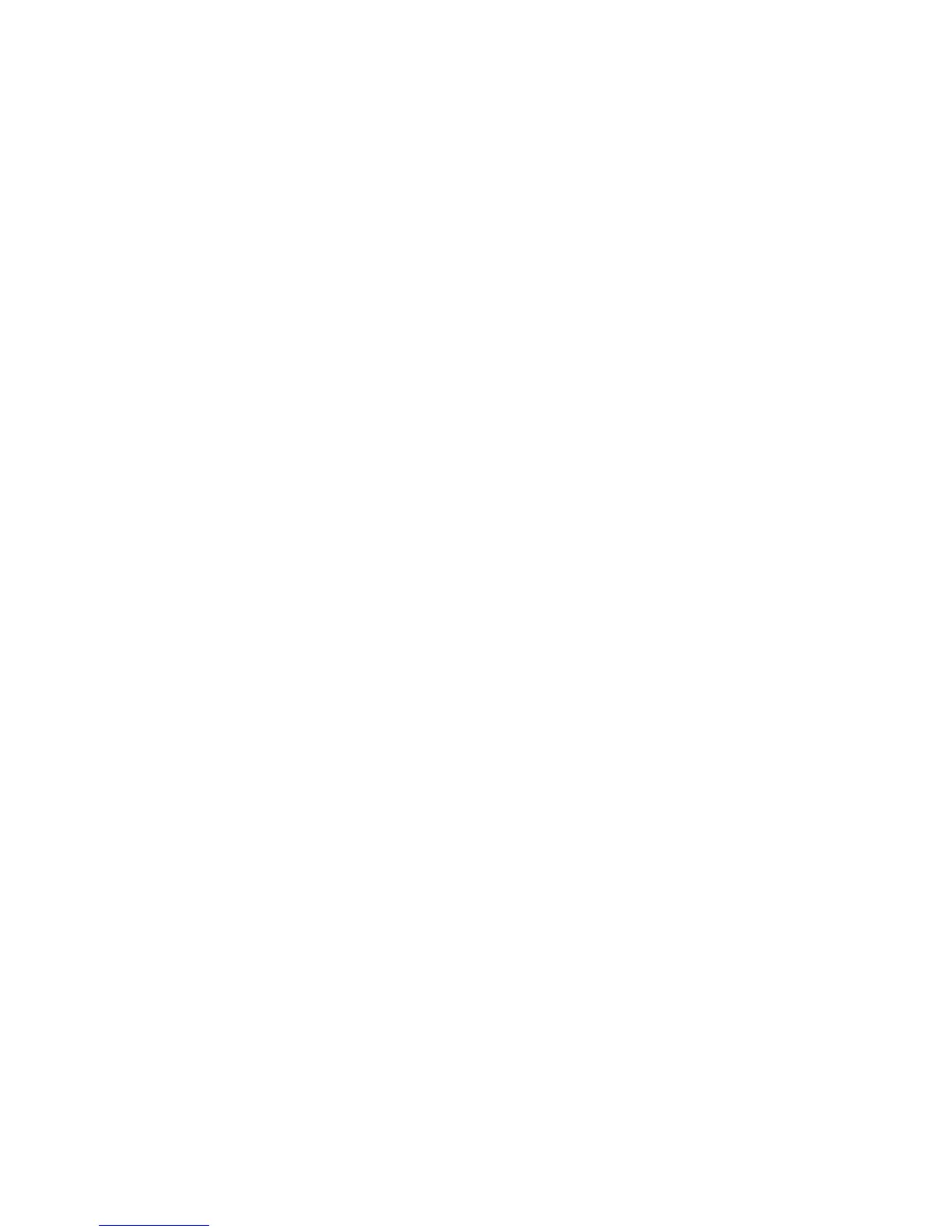8
3. Insira o CD de software da impressora
na unidade de CD-ROM.
4. CliqueduasvezesnoíconedoCD
exibidonaáreadetrabalho.
5. Abra a pasta MAC OS X.
6. Selecione o idioma desejado.
7. Selecioneaopção“OSXInstaller
MC960PS”(Programadeinstalação
MC960 PS para OSX).
8. Quando solicitado, digite a senha de
administrador.
9. Aceite o Contrato de Licença.
10.Cliquenacaixa“MacOSXDriver”
(Driver para Mac OS X) e clique em
Install (Instalar).
11.Sedesejar,instaleoutrosutilitários
contidos no disco ou clique em Quit
(Sair).
Imprimaumapáginaapartirdequalquer
programaparaconrmarseodriverda
impressoraestáinstaladocorretamente.
Reinstaleodriverseainstalaçãotiver
falhado.
Instale a documentação
Nota:énecessárioteroAdobe
®
Acrobat
®
Reader5.0ouposteriorparavisualizaros
manuais.
Para Windows:
1. Insira o CD de software da impressora
naunidadedeCD-ROM.OCDserá
executadoautomaticamente.
2. Selecioneoidiomaecliqueem“Next”
(Avançar).
3. Aceite o Contrato de Licença.
4. Clique em “User Guides” (Manuais do
usuário).
5. Clique em “Install User’s Guide”
(InstalarManualdoUsuário).
Para Macintosh:
1. Insira o CD de software da impressora
na unidade de CD-ROM.
2. Navegue até o arquivo MC860MFP_UG_
ae.pdfnodiretórioraiz.
Para carregar o arquivo: arraste o
arquivo.pdfparaaáreadetrabalho.
Paravisualizar:cliqueduasvezesno
arquivo pdf.
Configure a impressora
Existemváriasmaneirasdedenirasinfor-
maçõesdeconguração:
• ApartirdeumapáginadaWebusandoo
endereçoIPdaimpressora(conexãode
rede)
• UsandoaCongurationTool(Ferramenta
deconguração)fornecidanosdiscos
de software da impressora
• ApartirdopaineldecontroledaMFP
ConsulteoManualdoUsuárioparaobter
maisinformações.
Ative os acessórios opcionais
Ative os acessórios (Windows)
1. CliqueemIniciar>Congurações>
Impressoras(efaxes)nabarrade
tarefas do Windows.
2. Cliquecomobotãodireitodomouse
no ícone da impressora e selecione
“Propriedades”.
3. No driver PS, clique na guia Installable
Options(Opçõesinstaláveis).Nodriver
PCL, clique na guia Device Options
(Opçõesdodispositivo).
4. No driver PS, role até Installable
Options(Opçõesinstaláveis)e
selecioneasopções;nodriverPCL,
marqueacaixadeseleçãoapropriada
em“AvailableOptions”(Opções
disponíveis).
5. Clique em “OK” para ativar as
conguraçõesatuais.
Ative os acessórios (Macintosh)
1.AbraoutilitárioPrintSetup
(Conguraçãodaimpressão)doMacOS
X.
2. Na lista de impressoras, selecione a
MC860.
3.Selecione“InstallableOptions”(Opções
instaláveis).
4.Façaasseleçõesapropriadaseclique
emApplyChanges(Aplicaralterações).
Instale os utilitários opcionais
Os discos de software da impressora
eMFPcontêmváriosutilitáriosda
impressora.Parainstalá-los,insiraodisco
esigaasinstruçõesexibidasnatela.
Disco de software da impressora
• ColorSoftware(Softwaredeajustede
cores)
– ColorSwatchUtility(Utilitário
Amostra de Cores)
– ColorCorrectUtility(Utilitáriode
CorreçãodeCores)
– PS Gamma Adjuster (Ajustador de
Gama PS)
• Softwarederede
– NetworkCardSetupUtility(Utilitário
deConguraçãodePlacadeRede)
– Direct Network Printing Utility
(UtilitáriodeImpressãoDiretaem
Rede) (LPR)
– NetworkExtension(Extensãode
Rede)
• Utilitáriosopcionais
– Change the Printer Display Language
(Mudar o idioma do display da
impressora).
– PDFDirectPrintUtility(Utilitáriode
ImpressãoDiretadePDF)
• DownloadsdaInternet
Disco de software da MFP
• UtilitáriosdaMFP
– CongurationTool(Ferramentade
conguração)
– ActKey
– ScanSoft PaperPort
– Scansoft OmniPage
Instalação do fax
Osparâmetrosdescritosaseguirprecisam
serconguradosantesdeafunçãodefax
poder ser usada na unidade:
• Fusohorário
• Dataehora
Existemoutrosparâmetrosquepodemser
ajustados às suas preferências pessoais.
Vejaosdetalhesnaseção“Congura-
çãoavançada”noManualEletrônicodo
Usuário.
Para configurar os parâmetros do fax
usando o painel de controle:
1. PressioneobotãoSetupnopainelde
controle.
2. Na tela sensível ao toque, pressione
AdminSetup(Conguraçãode
administrador).
3. Usando o teclado virtual, digite a senha
doadministrador(opadrãoéaaaaaa)e
pressione Enter.
4. Na tela sensível ao toque, pressione
UserInstall(Instalaçãodeusuário).
5. SelecioneTimeZone(Fusohorário)e,
usandoassetasexibidasnatelaouo
teclado,denaadiferençadehorário
correta.
6. Senecessário,pressioneSetDaylight
Saving(Congurarhoráriodeverão)e
selecione ON (Ativar).
7. Selecione Time Setup (Ajustar a hora)
e,usandoassetasexibidasnatelaouo
teclado,denaadataeahoracorretas.
8. PressioneEnterparaconrmar.
9. Pressione Enter para ativar.
